MSGファイルが開かないというエラーは何ですか?
OSTやPSTなどのOutlookデータファイルに注意する必要があるため、Outlookエラーを修正する方法PSTファイルが最大サイズ制限に達しましたか? .msgは、Microsoft OutlookおよびExchangeサーバーがすべてのメールメッセージに使用するファイル拡張子です。
MSGファイルには、ASCII署名、ヘッダーのテキスト、またはメインメッセージ本文を含めることができます。 このファイルは、メールのハイパーリンクと添付ファイルを保存することもできます。 MSGファイルは、マルウェアのアーカイブと保存、またはスキャンを目的としてエクスポートされる場合があります。
ただし、ユーザーがOutlookでMSGファイルにアクセスしているときに「MSGファイルを開くことができません」というエラーが表示され、奇妙な問題が発生する場合があります。 この記事では、ユーザーがMSGファイルを開くのを難しくするいくつかの一般的な原因について説明しました。
次のセクションを読んで、アクセスできないMSGファイルをすばやく修正する方法をご確認ください。あなたがする方法を疑問に思っているなら Outlookデータファイルの場所を変更する, ここをクリック。
OutlookでMSGファイルが開かない問題を修正
- Outlook アドインを無効にする
- Outlook 一時ファイルのクリーンアップ
- Windows と Office を更新する
- Outlook の構成を変更して、MSG ファイルがメッセージを開かない問題を修復する
- デスクトップ設定を使用してMSGファイルが開かないというエラーを修正
- .dat ファイルを再構築する
- 修理事務所
Outlook で MSG ファイルを開けないのはなぜですか?
以下の理由のいずれかに該当する場合、Outlook ユーザーは MSG ファイルにアクセスできません:
- Outlook が正しく設定されていない場合
- Hex エディタで生成された MSG ファイルのプレビューが複雑すぎて理解できない場合
- ユーザーがファイルにアクセスする権限を持っていない場合、MSG ファイルを開くことができないというエラーが表示されます
- Unicode 形式で作成された Outlook 2002/XP 以前を使用して MSG ファイルを開こうとしている
OutlookでMSGファイルが開かない問題を修正する前のクイックリード
ザ “MSGファイルが開かれていません” エラーは、以下に示すトラブルシューティング方法を使用して修正できます。
注意: この修正が正しく行われていない場合、またはファイルが無効な形式に変更されている場合は、ファイルが失われるか破損する可能性があります。 常に推奨されます Outlookデータのバックアップを取る トラブルシューティングを行う前に、MSGエラーを開けません。
古いバージョンのOutlookの場合、新しいUnicode形式で生成されたMSGファイルを開くために、MSGファイルをANSIで保存した後、MSGファイルを再送信するように送信者に要求できます。 これにより、古いバージョンのOutlookに関する互換性の問題が解決されます。
Outlook アドインを無効にする
アドインを無効にするには
- に行く File > Option
- 選択する Add-ins 左側にある選択する COM Add-Ins ドロップダウンメニューで、をクリックします Go.
- この後、クリックしてください de-select all add-ins そしてクリック Ok
- Outlookを開き、MSGファイルを開くことができるかどうかを確認します
Outlookの一時ファイルをきれいにする
- 開くFile Explorer そして次の通路に入ります.
- C:\Users\%username%\AppData\Local\Microsoft\Windows\Temporary Internet Files\Content.Outlook
- 経路にアクセスしたら Ctrl + A を押して、それらをすべて削除します。 コンピューターを再起動し、MSG ファイルにアクセスできるかどうかを確認します
Windows と Outlook を更新する
場合によっては、Windows との互換性がないか、古いバージョンの Outlook を使用しているために、MSG ファイルが開かないというエラーが発生することがあります。 ただし、以下を更新することで、Outlook にアクセスできる場合があります。
MSGを修正できない簡単な手順で問題を開けない
デフォルトを変更する “.msg” アクセスできないMSGエラーを修正するためのUnicodeからANSI形式へのフォーマット。 Outlookの電子メールをWindowsファイルエクスプローラーフォルダーにドラッグアンドドロップし、以下の手順に従います。
- Outlook 2003およびOutlook 2007のエラーを修正する手順
に行くTools -> Options -> Tab Other -> Advanced Options button -> Disable Option: メッセージを保存するときにUnicodeメッセージ形式を使用する
- Outlook 2010以降のバージョンのエラーを修正する手順
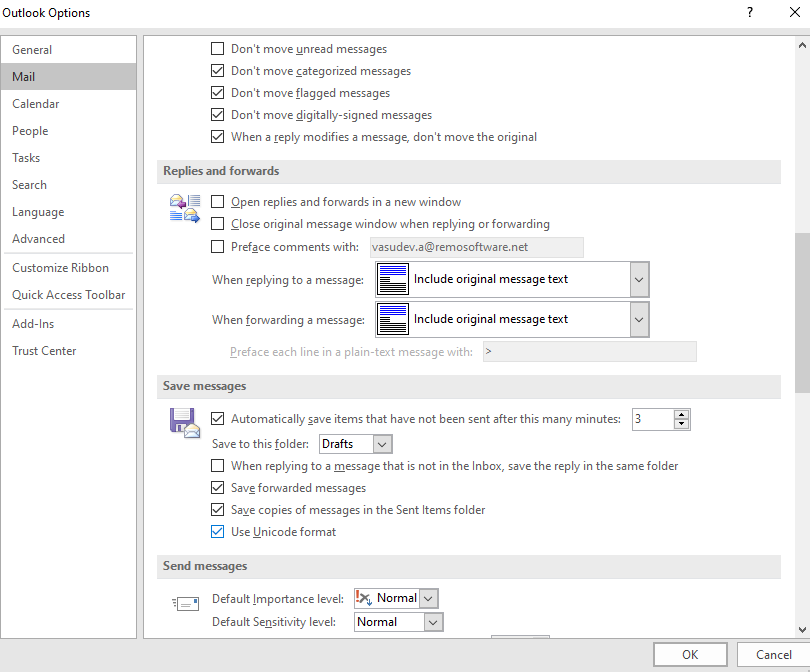
に行く File -> Options -> Mail -> Section -> セーブMessages -> Disable Option: Unicode形式を使用
注意: ファイルを保存するとき、に行くことによって(*.msg)にはUnicode(*.msg)からタイプを変更 File -> Save as -> “Save as type” からのドロップダウンリスト “Outlookメッセージ形式-Unicode(* .msg)からOutlookメッセージ形式(* .msg)”.
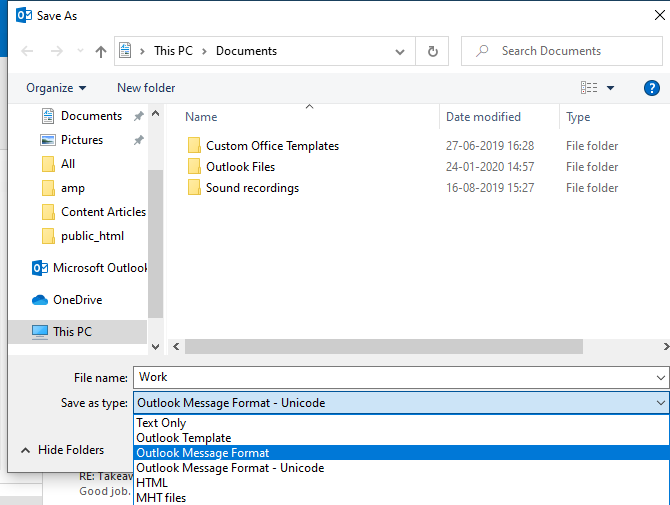
デスクトップ設定を使用してMSGファイルが開かないエラーを修正
- 現在実行中のバージョンのOutlookを終了します.
- 拡張子が.msgのファイルを右クリックし、 Open With, 次にクリックしますChoose another app.
- の How do you want to open this file? ダイアログボックスで、[その他のオプション]セクションの[Outlook(デスクトップ)]を選択します.
- クリックして有効にします Always use this app to open .msg files オプションをクリックし、[OK]をクリックします.
DAT ファイルを再構築する
拡張 .dat ファイルは、Outlook によって作成されたファイルです。 作成されたファイルが MSG ファイル エラーを引き起こした可能性があります.
- プレス Windows+ E エクスプローラーにアクセスするには
- Search for extend dat file 検索バーの使用
- 持っているすべてのファイルの名前を変更します extend.old, 名前の変更が完了したら
- MSGファイルを開こうとする
この方法がうまくいかない場合は、以下の解決策に進んでください。
オフィススイートの修理
リストされたすべての方法を試しても、それでもエラーを取り除くことができない場合. Officeスイートを修復することをお勧めします
- をクリックします Startボタン
- に行く Apps and Feature オプション
- Microsoft 製品を選択し、 をクリックします Modify
- Office プログラムをクリックし、選択します Online Repair > Repair すべてが確実に修正されるようにします。 より高速なクイック修復オプションも利用できますが、破損したファイルを検出して置き換えるだけです.
通常、リストされている解決策の1つは、Outlookの問題でMSGファイルが開かない問題を修正します. ただし、問題が依然として存在する場合。 問題を解決するには、信頼できる PST 修復ユーティリティが必要です。
“Outlook MSG ファイルの問題と同様に、Outlook PST ファイルの問題に直面することもあります。 このような場合、PSTファイルの問題を修正する方法を学ぶことができますRemo 修復 PST ソフトウェアの助けを借りて ほんの数分で。”
簡単なヒント:
Outlook で頻繁にオフラインで作業する場合は、Exchange サーバーへの変更を定期的に同期します。 これにより、削除されたオフライン ファイルをサーバーからすばやく復元できます。
結論
上記の記事では、Outlook で MSG ファイルが開かない問題を修正する方法に関する多くの効果的な方法を強調しています。 Outlookで破損が発生した場合は、信頼できるOutlook回復ユーティリティをいつでも利用して問題を解決できます. 記事に関してさらに質問がある場合は、下のコメント欄をご利用ください。
よくある質問
簡単に聞こえるかもしれませんが、ファイルをダブルクリックすると、MSG ファイルを開くことができます。 ただし、MSG 拡張子がデフォルトに設定されていない場合は、ファイル形式を右クリックし、MSG 拡張子を選択してアクセスする必要があります。
Outlook の [PDF に出力] オプションを使用する
a. メニューバーでは、に行く ‘File’
b. それで ‘Print’ そして選ぶ ‘Microsoft Print to PDF’ または ‘Convert to PDF' オプション
a. Outlook で MSG ファイルを開きます。
b. を選択 File オプション> Save As し、目的地を指定します。 [名前を付けて保存] ウィンドウが開きます。
c. を選択 MHT or HTML ファイルの種類。
d. 結果のファイルを Microsoft Word で開きます。
e. から File > Save As 先のフォルダを選択します。
f. の中に "Save As" ウィンドウで、目的の Word ドキュメント形式 (DOCX、DOC、RTF など) を指定します。